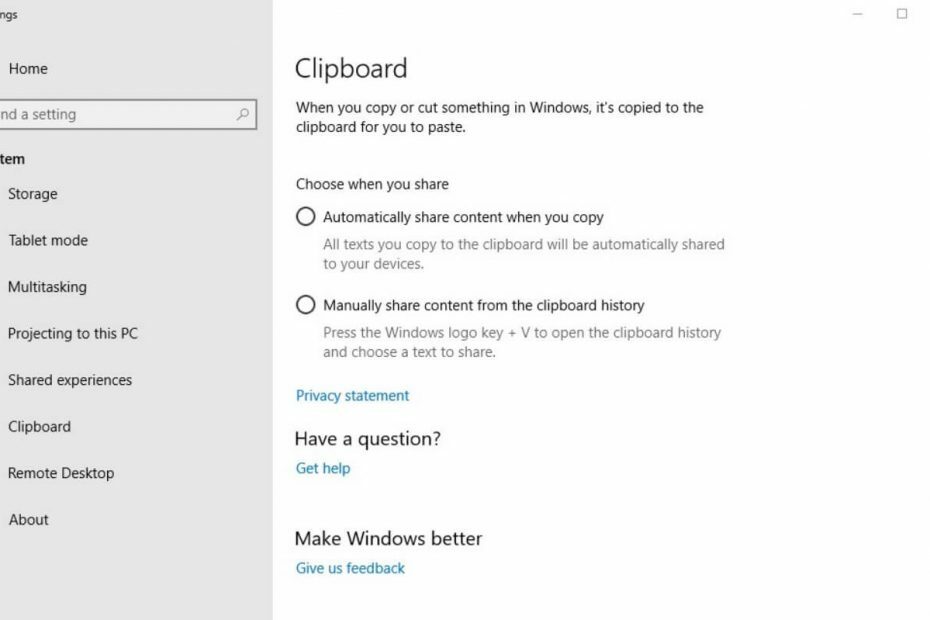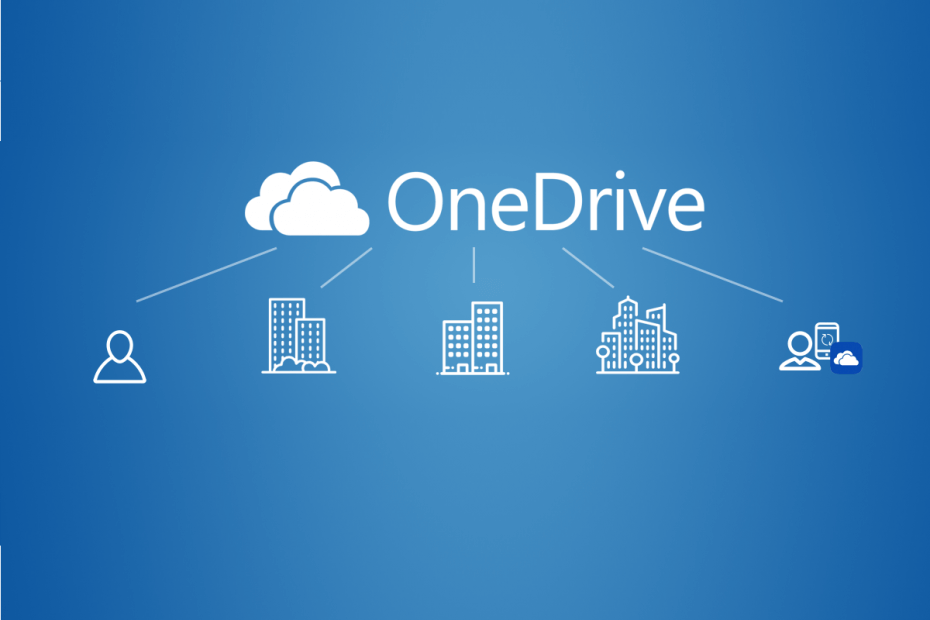
Este software mantendrá sus controladores en funcionamiento, lo que lo mantendrá a salvo de errores comunes de la computadora y fallas de hardware. Verifique todos sus controladores ahora en 3 sencillos pasos:
- Descarga DriverFix (archivo de descarga verificado).
- Hacer clic Iniciar escaneo para encontrar todos los controladores problemáticos.
- Hacer clic Actualizar los controladores para conseguir nuevas versiones y evitar averías en el sistema.
- DriverFix ha sido descargado por 0 lectores este mes.
Los días en que un poco de almacenamiento adicional significaba comprar un disco duro más grande o agregar uno externo a su inventario han quedado atrás. Hoy en día, almacenamiento en la nube es el camino a seguir.
Si bien puede parecer inseguro, está evolucionando para volverse más rápido, más seguro y, en general, mejor año tras año, todo mientras mantiene un precio relativamente bajo.
Un buen ejemplo de un gran servicio de almacenamiento en la nube es el propio OneDrive de Microsoft.
Por supuesto, un elemento básico del almacenamiento en la nube es la capacidad de compartir archivos y carpetas con otros usuarios a través de una URL especializada. Esto les permite acceder a los archivos y carpetas como si fueran suyos, pero nada más. Esto permite una gran libertad a la hora de compartir archivos.
Sin embargo, no todo el mundo sabe cómo compartir algo en OneDrive, y es por eso que hemos creado este artículo para guiarle paso a paso.
¿No te gusta OneDrive? ¡Mira estas excelentes alternativas!
¿Cómo puedo compartir un archivo o carpeta de OneDrive con alguien?
- Ve a laSitio web de OneDrive
- Debe iniciar sesión con su cuenta de Microsoft o su cuenta profesional o educativa
- Elija cualquier archivo o carpeta que desee compartir.
- Puede hacer esto seleccionando el círculo en la esquina superior del artículo
- También se pueden seleccionar y compartir varios archivos o carpetas juntos
- Mire la parte superior de la página y seleccione Cuota
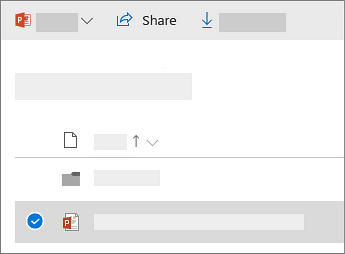
- Seleccione Cualquiera que tenga el enlace puede editar
- Seleccione las opciones que desee y luego seleccione Solicitar
- Serás devuelto en la principal Cuota caja
- Seleccione Copiar link para copiarlo a su portapapeles
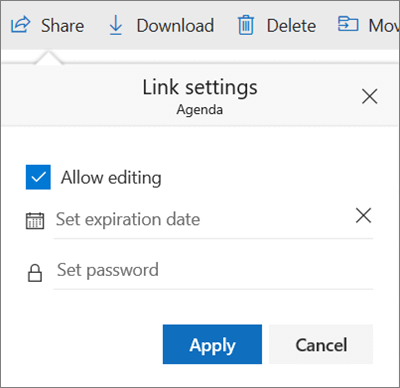
Tenga en cuenta que, según las opciones que seleccione, las personas que tienen acceso a los archivos y carpetas pueden hacer una amplia variedad de cosas.
Si permite la edición, los destinatarios podrán agregar, editar o eliminar elementos de la carpeta que ha compartido. Además, podrán reenviar el enlace a otras personas, cambiar la configuración de permisos y más.
También puede establecer una fecha de vencimiento, después de la cual el enlace dejará de ser válido. Finalmente, también puede establecer una contraseña para que cuando un usuario revise el enlace, tenga que ingresar una contraseña para continuar.
Si sigue estos pasos, debería poder hacer que todo el contenido de su OneDrive o solo una parte sea accesible para cualquier persona.
¿Crees que compartir tu almacenamiento en la nube es una buena idea? Háganos saber lo que piensa en la sección de comentarios a continuación.
ARTÍCULOS RELACIONADOS QUE DEBE VERIFICAR:
- ¿Se puede sincronizar OneDrive con una unidad externa? Encuéntralo ahora
- OneDrive no se ha aprovisionado para este usuario
- Solución: OneDrive El nombre o tipo no está permitido